Lorsque vous créez une feuille, vous pouvez ajouter des vues en plan générales, de nomenclature, de détails, des vues en coupe et des vues d'élévation. Vous pouvez publier ou tracer un groupe de feuilles sous forme de jeu de feuilles.
- Sur la barre d'outils d'accès rapide, cliquez sur Navigateur du projet
 .
. - Dans le navigateur du projet, cliquez sur l'onglet Feuilles.
- Recherchez le sous-répertoire dans lequel vous souhaitez ajouter la feuille.
Pour créer un sous-répertoire, cliquez avec le bouton droit de la souris sur un répertoire, puis choisissez Nouveau
 Sous-jeu.
Sous-jeu. - Cliquez avec le bouton droit de la souris sur le sous-répertoire, puis choisissez Nouveau
 Feuille.
Feuille. - Dans la boîte de dialogue Nouvelle feuille, spécifier le numéro et le titre de la feuille, puis cliquez sur OK.
La nouvelle feuille est créée sans être affichée.
- Ouvrez la nouvelle feuille en cliquant deux fois dessus.
- Dans le navigateur du projet, cliquez sur l'onglet Vues.
- Dans le répertoire Vues, recherchez le dessin de vue à placer sur la feuille. Avertissement : Si vous souhaitez ajouter une nomenclature à la feuille, vous devez dans un premier temps ajouter une fenêtre. Cliquez sur l'

 et spécifiez une fenêtre dans la feuille.
et spécifiez une fenêtre dans la feuille. - Faites glisser le dessin de vue vers la feuille.
Si vous souhaitez modifier la taille de la vue sur la feuille, cliquez avec le bouton droit de la souris, puis sélectionnez une autre échelle.
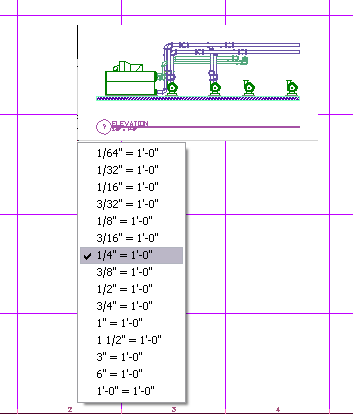 Remarque : Si vous placez une vue de détail, d'élévation ou une vue en coupe, vous pouvez ajouter directement la vue à la feuille. La géométrie de la vue en plan référencée ne s'affiche pas.
Remarque : Si vous placez une vue de détail, d'élévation ou une vue en coupe, vous pouvez ajouter directement la vue à la feuille. La géométrie de la vue en plan référencée ne s'affiche pas. - Spécifiez le point d'insertion de la vue.
- Pour désactiver les marques de grille, cliquez deux fois dans la fenêtre.
- Désélectionnez l'option Grille dans la barre d'état de l'application, puis cliquez deux fois à l'extérieur de la fenêtre.
Si vous le souhaitez, vous pouvez placer plusieurs vues sur une feuille. Vous pouvez également utiliser les vues dans plusieurs feuilles.
Les gabarits de feuille par défaut du logiciel incluent une grille de positionnement permettant de faciliter le placement des vues sur les feuilles. Cette grille ne s'affiche pas sur les tracés ni sur les fichiers de sortie au format DWF™.
Pour déplacer une fenêtre sur une feuille, sélectionnez le contour de fenêtre, puis utilisez les outils de modification de base du menu contextuel. Vous pouvez ajuster la taille de fenêtre de manière à modifier la partie visible du dessin de vue. Vous pouvez également activer la vue de l'espace objet en cliquant deux fois dans la fenêtre. Une fois la vue de l'espace objet activée, vous pouvez déplacer ou effectuer un zoom sur le dessin de vue contenu dans la fenêtre. Pour désactiver la vue de l'espace objet et retourner à l'espace papier, cliquez deux fois à l'extérieur de la fenêtre. Dans l'espace papier, vous ne pouvez pas modifier le dessin contenu dans la fenêtre.
Si vous placez une vue de détail, d'élévation ou une vue en coupe sur une feuille, le numéro de marque et le numéro de feuille sont renseignés sur le dessin de vue source et sur le dessin de vue de l'espace objet. En revanche, la modification du nom ou de l'emplacement du dessin de l'une de ces vues entraîne la rupture du lien vers le numéro de marque et le numéro de feuille. Dans ce cas, vous devrez peut-être recréer la marque pour corriger automatiquement les liens vers le numéro.